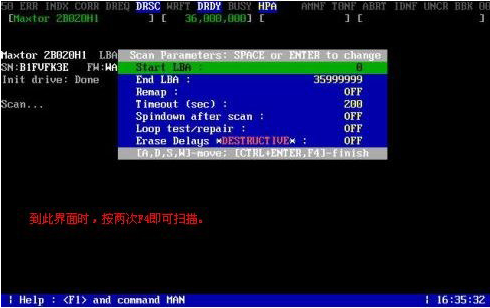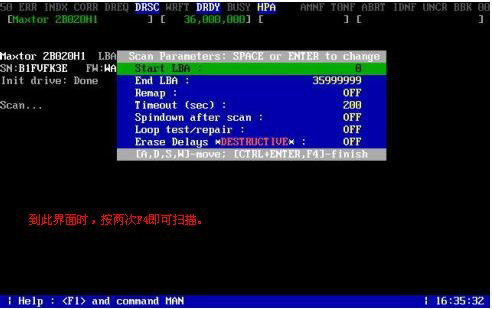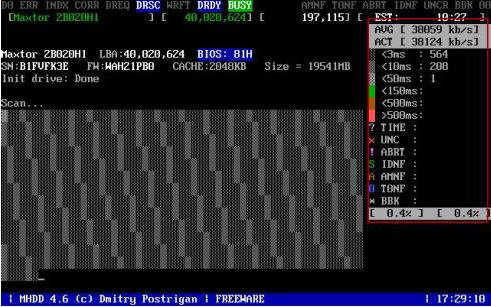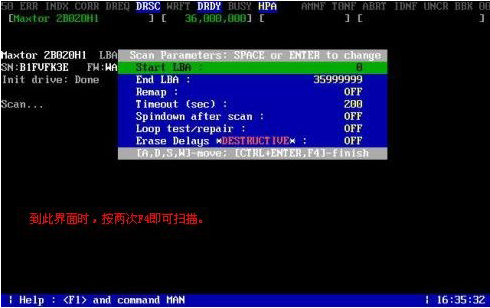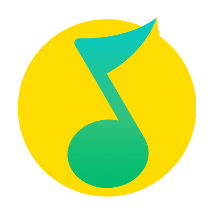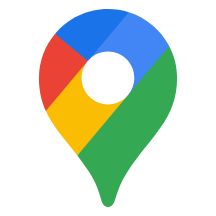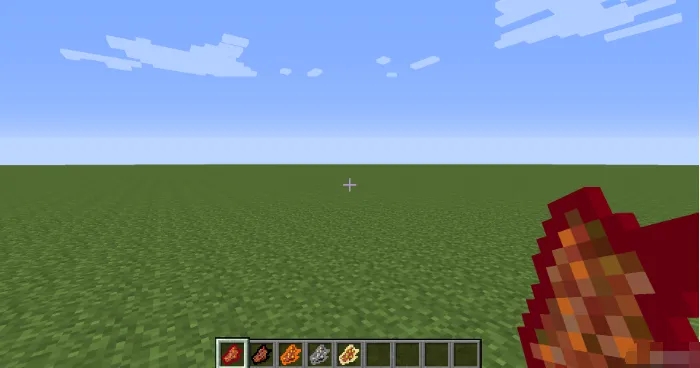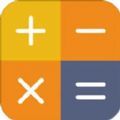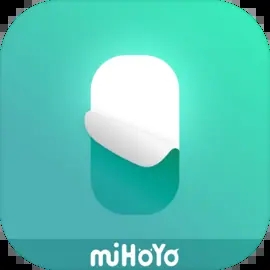MHDD硬盘检测工具是一种专业的软件,可以修复损坏的硬盘。它不需要依赖主板BIOS,直接使用IDE接口进行访问,支持高达128G的大容量硬盘。即使你使用的是286电脑,也不需要BIOS或任何中断支持。此外,它还可以帮助用户修复损坏的轨道,让用户能够继续使用该硬盘并延长其使用寿命。MHDD硬盘检测工具是一款功能强大的软件,它可以扫描硬盘中的问题,并提供修复选项。无论是在老旧的电脑上还是在最新的系统中,都可以使用这个工具进行硬盘的检测和修复。它可以检测到任何硬盘中出现的坏道和其他问题,并提供相应的修复方案。使用MHDD硬盘检测工具,你可以轻松修复硬盘上的损坏,保护你的重要数据免受损害。此外,它还提供了一些额外的功能,比如硬盘优化和性能测试等。无论你是普通用户还是专业人士,都可以找到适合自己的功能和选项。总而言之,MHDD硬盘检测工具是一款非常实用和可靠的工具,可以帮助你解决硬盘问题,保护你的数据安全。
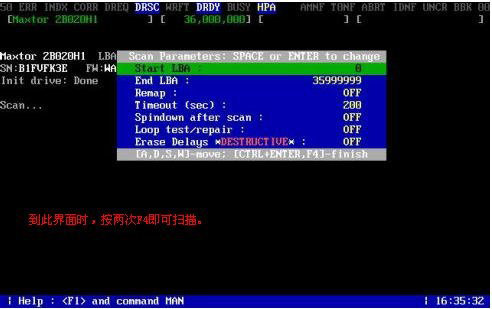
MHDD简介
MHDD硬盘检测工具是一款功能强大的硬盘检测和修复工具。它专门设计用于修复坏掉的硬盘,并能够延长硬盘的使用寿命。与其他硬盘检测工具相比,MHDD具有许多独特的优势。
首先,MHDD不需要依赖主板BIOS来访问硬盘。它可以直接访问IDE接口,从而能够有效地检测和修复硬盘中的问题。无论你使用的是什么型号的电脑,甚至是较旧的286电脑,都可以使用MHDD进行硬盘检测和修复,而无需BIOS支持或任何中断支持。
其次,MHDD具有强大的硬盘容量支持能力。它能够访问128G超大容量的硬盘,使你能够检测和修复更大容量的硬盘。这对于现代大容量硬盘用户来说尤为重要。
另外,MHDD还具备修复坏轨的功能。坏轨是硬盘中常见的问题之一,会导致数据的读写出错甚至无法访问。MHDD可以检测坏轨并尝试修复它们,从而恢复硬盘的正常使用。
MHDD的易用性也值得一提。它提供了直观易懂的用户界面,使用户能够轻松地进行硬盘检测和修复操作。无论你是否有计算机技术背景,都可以通过简单的操作步骤使用该工具。
总之,MHDD是一款强大而实用的硬盘检测和修复工具。它能够帮助用户发现并修复硬盘中的问题,延长硬盘的使用寿命。无论你是普通用户还是计算机专业人士,都可以依靠MHDD来保护和维护你的硬盘。
MHDD硬盘检测工具软件介绍
比起一般的硬盘表层扫描,MHDD硬盘检测工具有相当令人激赏的扫描速度,让使用者不再需要花费数个小时来除错,只需几十分钟,一颗80G大小的硬盘就可以扫瞄完成。此外, MHDD还能够对硬盘进行低阶清除的动作,让想要卖掉硬盘的你不必担心硬盘中的数据被接手的买家回复盗用的困扰喔!
MHDD硬盘检测工具功能介绍
1、无论以CHS还是以LBA模式,都可以访问到128G的超大容量硬盘(可访问的扇区范围从512到37438953472),即使你用的是286电脑,无需BIOS支持,也无需任何中断支持;
2、MHDD硬盘检测工具设置在纯DOS 6.22/7.10环境下运行好;
3、MHDD硬盘检测工具可以不依赖于主板BIOS直接访问IDE口,但要注意不要使用原装Intel品牌主板;
4、不要在要检测的硬盘中运行MHDD;
5、在运行时需要记录数据,因此不能在被写保护了的存储设备中运行(比如写保护的软盘、光盘等)。
MHDD硬盘检测工具使用方法
1、进入DOS工具集。

2、部分系统盘可能不一样,但是几乎找一下都会有MHDD硬盘扫描维护这个的,输入MHDD回车确认,这个mhdd不区别大小写。即可进入MHDD扫描工具的使用。
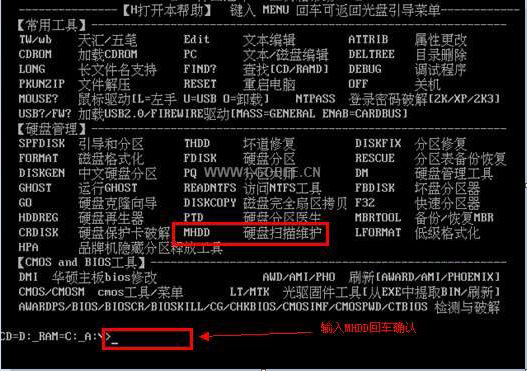
3、一般不用管它就会自动进入到以下图所示的界面,而且就会自动扫描到当前主板上挂载的东西,如果有硬盘、光驱、U盘的话,就会显示出来序号、型号和容量。这里只挂载了一个硬盘,所以就只显示一个硬盘。输入序号3,然后回车确定。
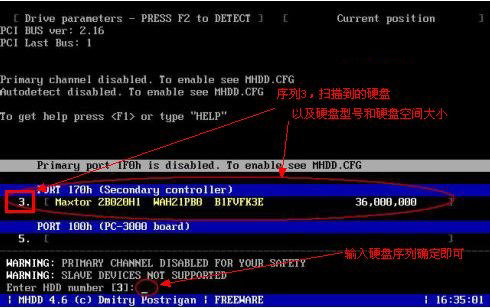
4、进入扫描硬盘的操作,这里有很多选择。一般都是执行运行SCAN命令。其实我个人也不是很懂怎么执行,反正快捷键是F4,但是一定要按两次F4,按一次是不行的。按两次之后就开始扫描所选择的硬盘了。
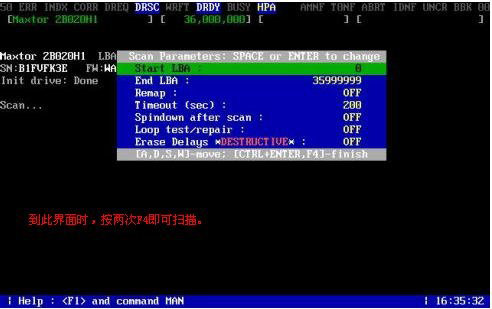
5、按两次F4执行SCAN命令之后,就开始扫描硬盘了,扫描片段,如果出现红叉的话,那么就是有坏道了,可能在使用硬盘的过程中可能会出现蓝屏,系统卡。而且会听硬盘的话可以有异响。
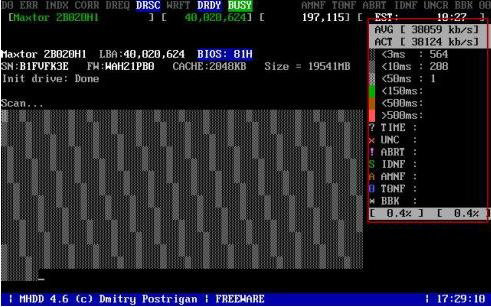
MHDD硬盘检测工具扫描技巧
扫描过程中按方向键右键是快进,按左键是快退。按ESC键是停止扫描。
扫描过程中出现灰色:右侧从向向下数第三个的颜色,当出现这个区块时,说明硬盘读取到这里时比较耗时,问题不大。
扫描过程中出现绿色和褐色:说明硬盘读取到这里时,读取数据异常,但还没有到产生坏道的地步,还是可以用的,就是有些卡。
扫描过程中出现红色:如果出现红色的话,说明硬盘在读取到这里时比较吃力,说明马上就要就要产生坏道了。可直接把红色表示的扇区直接隔离。经常读取这个扇区的话,可能加快产生坏道。
总之,出现绿、褐和红色时可直接把这三个颜色的扇区都隔离了。如果硬盘出现大量的这些东西,那么此硬盘已经半废了,可以考虑换个新的硬盘了。
扫描过程中出现红叉:这是已经出现坏道了,有几个或者不多的话,可以考虑在重新分区时屏闭这几个扇区不在读取。有好多个话那直接换硬盘吧。不然到时忽然出现问题,连数据都弄不出来都有可能。
扫描过程中出现大量!或者?:判断是否在选择硬盘那里选择错了?选成光驱了?最少我有时选错就这样。可是有人说低格硬盘可以救上一救,这个可能考虑一下,如果有时间,想用二十多个小时去低格,而且低格过程中不能关机,保持不能断电,而且一直保持正常运行,不能停止的话,可以试试。不过我建议别弄,就算是电脑高手,使用低格成功的几率也不是很高。自认为不是高手的话,只是想想就行了。
MHDD硬盘检测工具命令说明
Start LBA:被检测硬盘起始扇区(默认为0);
End LBA:被检测硬盘结束扇区(默认为硬盘的终极扇区数值);
Remap:坏道重映射,打开这项功能后会把被检测硬盘中的坏扇区的物理地址写入硬盘的GLIST表,并从硬盘的保留区拿出同等容量的扇区来替代,所以使用该功能并不会造成硬盘总容量的减少,数据也不会丢失(前提是你没有太多的坏道,100以下),默认为OFF关闭状态;
Time out(sec):检测超时时间,默认为200ms,超过这个时间就是为坏扇区;
Spindown after scan:检测完成后关闭硬盘马达;
Loop test/repaire:循环检测/修复,默认关闭状态;
Erase Delays *DESTRUCT IVR*:删除等待,主要用于修复坏道(不能和Remap同时使用,修复效果要比Remap更为理想,尤其对IBM硬盘的坏道最为奏效,但要注意被修复的地方的数据是要被破坏的,因为它以255个扇区为单位低格)